Eseguire la migrazione dalla conservazione dell'archiviazione delle impostazioni di diagnostica alla gestione del ciclo di vita Archiviazione di Azure
La funzionalità Di conservazione Impostazioni Archiviazione diagnostica è deprecata. Per configurare la conservazione per i log e le metriche inviate a un account Archiviazione di Azure, usare Archiviazione di Azure Lifecycle Management.
Questa guida illustra la migrazione dall'uso della conservazione dell'archiviazione delle impostazioni di diagnostica di Azure all'uso di Archiviazione di Azure gestione del ciclo di vita per la conservazione. Per i log inviati a un'area di lavoro Log Analytics, la conservazione viene impostata per ogni tabella nella pagina Tabelle dell'area di lavoro.
Importante
Sequenza temporale deprecata.
- 31 marzo 2023: la funzionalità Diagnostica Impostazioni Archiviazione conservazione non sarà più disponibile per configurare nuove regole di conservazione per i dati di log. Sono inclusi l'uso del portale, dell'interfaccia della riga di comando di PowerShell e dei modelli ARM e Bicep. Se sono state configurate le impostazioni di conservazione, sarà comunque possibile visualizzarle e modificarle nel portale.
- 31 marzo 2024: non sarà più possibile usare l'API (interfaccia della riga di comando, PowerShell o modelli) o portale di Azure per configurare l'impostazione di conservazione a meno che non vengano modificate in 0. Le regole di conservazione esistenti verranno comunque rispettate.
- 30 settembre 2025: tutte le funzionalità di conservazione per la funzionalità di conservazione dei Impostazioni Archiviazione di diagnostica verranno disabilitate in tutti gli ambienti.
Prerequisiti
Registrazione di un'impostazione di diagnostica esistente in un account di archiviazione.
Procedure di migrazione
Per eseguire la migrazione delle regole di conservazione delle impostazioni di diagnostica, seguire questa procedura:
Passare alla pagina Impostazioni diagnostica per la risorsa di registrazione e individuare l'impostazione di diagnostica di cui si vuole eseguire la migrazione
Impostare la conservazione per le categorie registrate su 0
Selezionare Salva
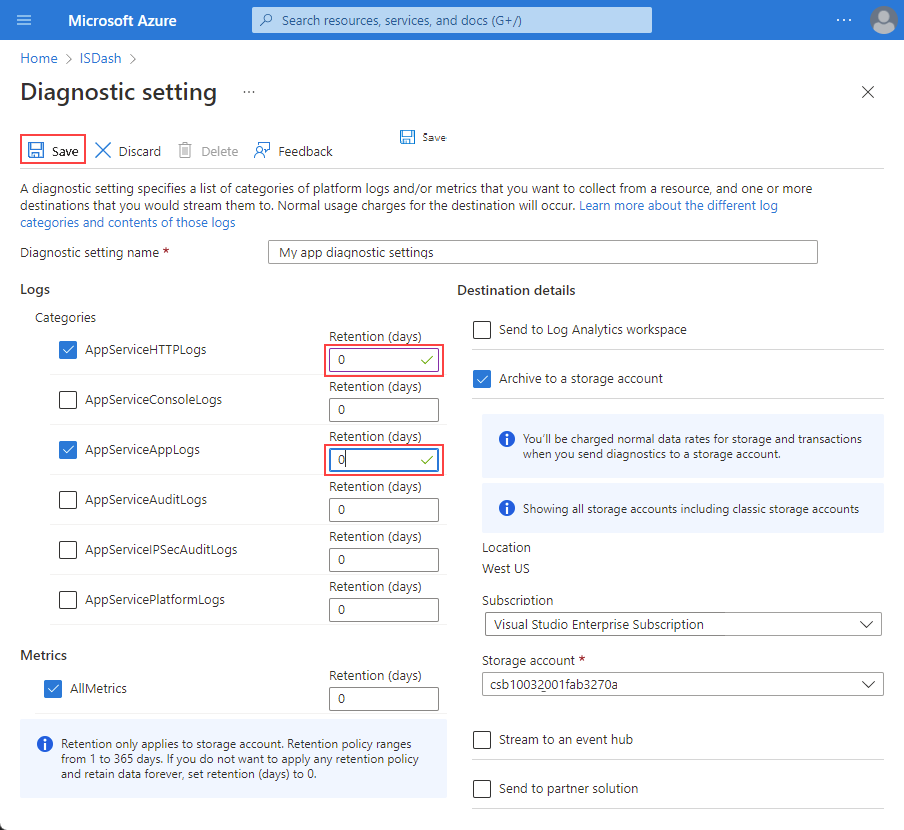
Passare all'account di archiviazione a cui si esegue la registrazione
In Gestione dei dati selezionare Gestione del ciclo di vita per visualizzare o modificare i criteri di gestione del ciclo di vita
Selezionare Visualizzazione elenco e selezionare Aggiungi una regola
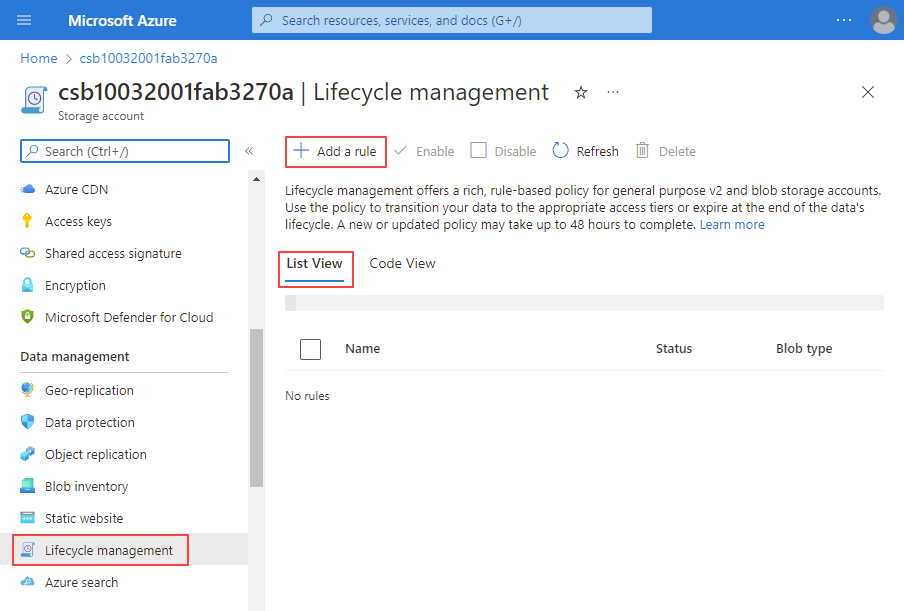
Immettere un nome regola
In Ambito regola selezionare Limita BLOB con filtri
In Tipo di BLOB selezionare Aggiungi BLOB e BLOB di base in Sottotipo BLOB.
Selezionare Avanti
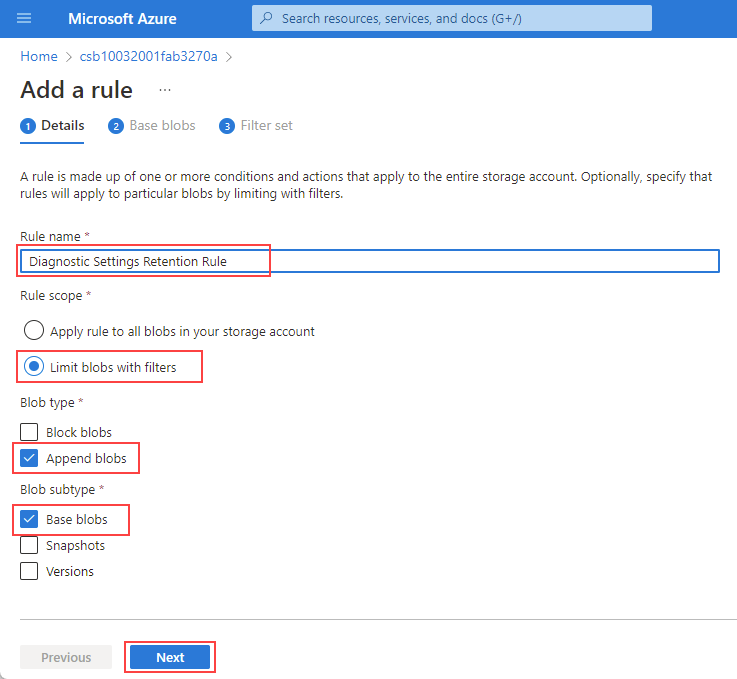 .
.
Impostare il tempo di conservazione, quindi selezionare Avanti
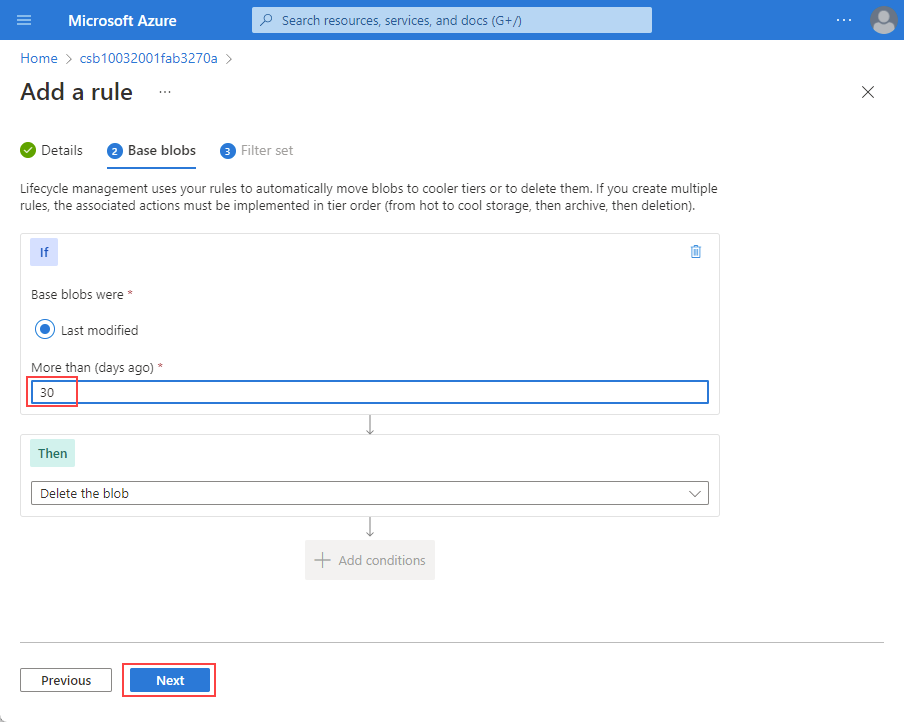
Nella scheda Filtri , in Prefisso BLOB impostare percorso o prefisso per il contenitore o i log a cui applicare la regola di conservazione. Il percorso o il prefisso può essere a qualsiasi livello all'interno del contenitore e verrà applicato a tutti i BLOB con tale percorso o prefisso. Ad esempio, per tutti i log attività di informazioni dettagliate, usare il contenitore insights-activity-logs per impostare la conservazione per tutti i log del contenitore.
Per impostare la regola per un'app Web specifica, usare insights-activity-logs/ResourceId=/SUBSCRIPTIONS/<ID> sottoscrizione/RESOURCEGROUPS/<gruppo di risorse>/PROVIDERS/MICROSOFT. WEB/SITES/<nome dell'app> Web.Usare il browser Archiviazione per trovare il percorso o il prefisso.
L'esempio seguente mostra il prefisso per un'app Web specifica: *insights-activity-logs/ResourceId=/SUBSCRIPTIONS/d05145d-4a5d-4a5d-4a5d-5267eae1bbc7/RESOURCEGROUPS/rg-001/PROVIDERS/MICROSOFT. WEB/SITES/appfromdocker1.
Per impostare la regola per tutte le risorse nel gruppo di risorse, usare insights-activity-logs/ResourceId=/SUBSCRIPTIONS/d05145d-4a5d-4a5d-4a5d-5267eae1bbc7/RESOURCEGROUPS/rg-001.
Passaggi successivi
Configurare criteri di gestione del ciclo di vita.
